últimas postagens
Links Rápidos
Principais conclusões
- Adobe Bridge é uma ferramenta gratuita de otimização de fluxo de trabalho criativo.
- Use o Adobe Bridge para renomear arquivos em lote, organizar pastas, alterar formatos de arquivo e muito mais.
- O Adobe Bridge funciona com vários aplicativos da Adobe Creative Cloud, incluindo o Photoshop.
Descubra como usar o Adobe Bridge para gerenciar fotos, vídeos e outros ativos criativos. Explicaremos o Adobe Bridge hoje e mostraremos passo a passo de seus vários recursos. Você também descobrirá como obter o aplicativo.
O que é Adobe Bridge e o que você pode fazer com ele?
Adobe Bridge é uma plataforma de gerenciamento de conteúdo incluída no pacote Adobe Creative Cloud. A ferramenta permite organizar vários formatos de arquivo, incluindo PSD, JPEG e RAW. Além de mover suas pastas, você também pode excluir arquivos diretamente do software.
Abaixo estão algumas das funções principais mais essenciais do Adobe Bridge:
- Navegue por toda a sua coleção de mídia. Visualize imagens e reproduza vídeo/áudio.
- Crie bibliotecas para compilar tudo o que você precisa para projetos específicos.
- Economize tempo renomeando arquivos em lote.
O Adobe Bridge também permite que você escolha classificações com estrelas para seu conteúdo, filtre com base nessas classificações e procure exatamente o que deseja por meio da função de pesquisa abrangente. O aplicativo também possui várias guias e recursos, incluindo:
- Essentials: O espaço de trabalho padrão. Aqui, você pode filtrar com base em vários parâmetros.
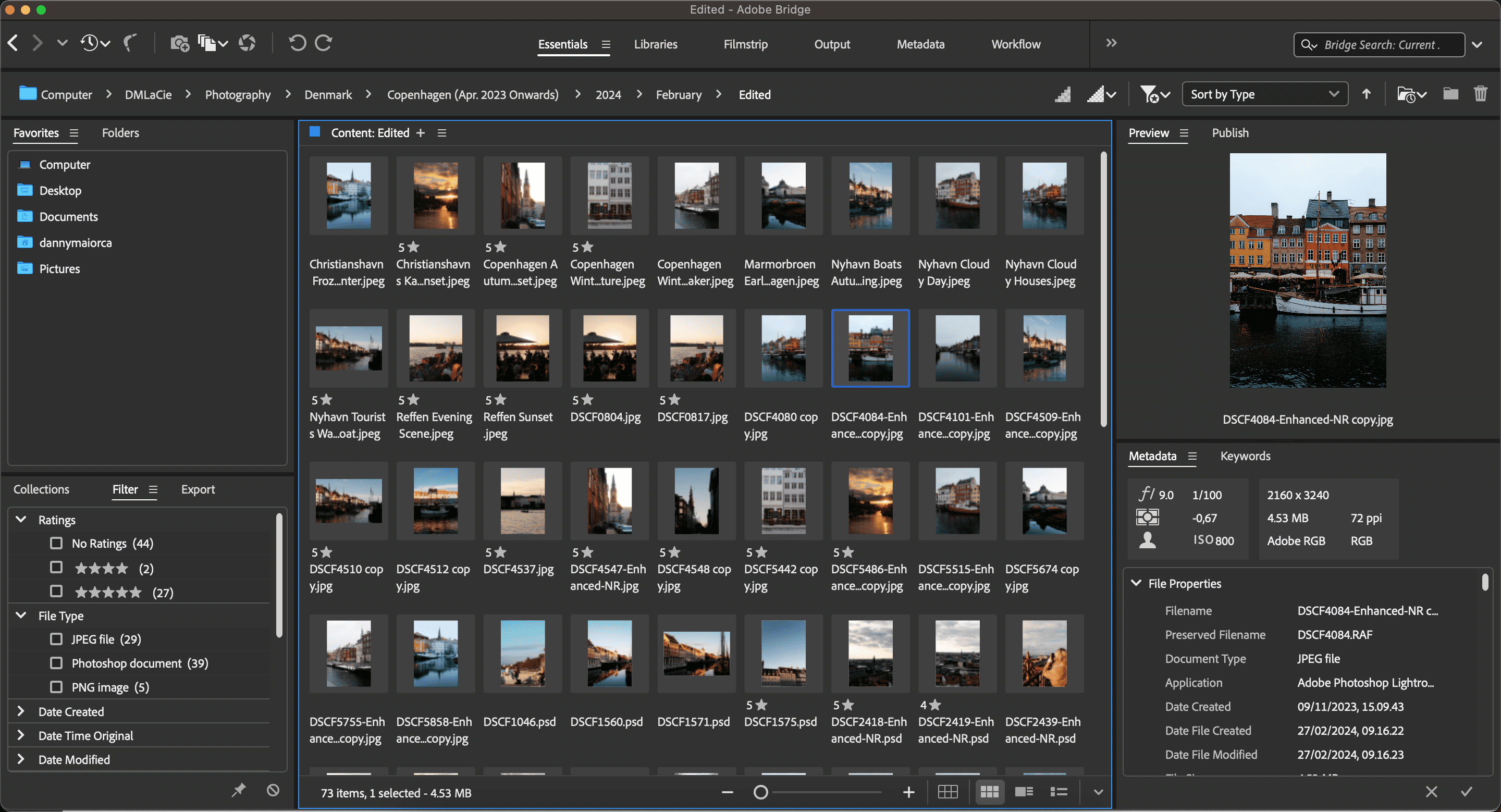
- Bibliotecas: visualize todo o seu conteúdo com mais detalhes.
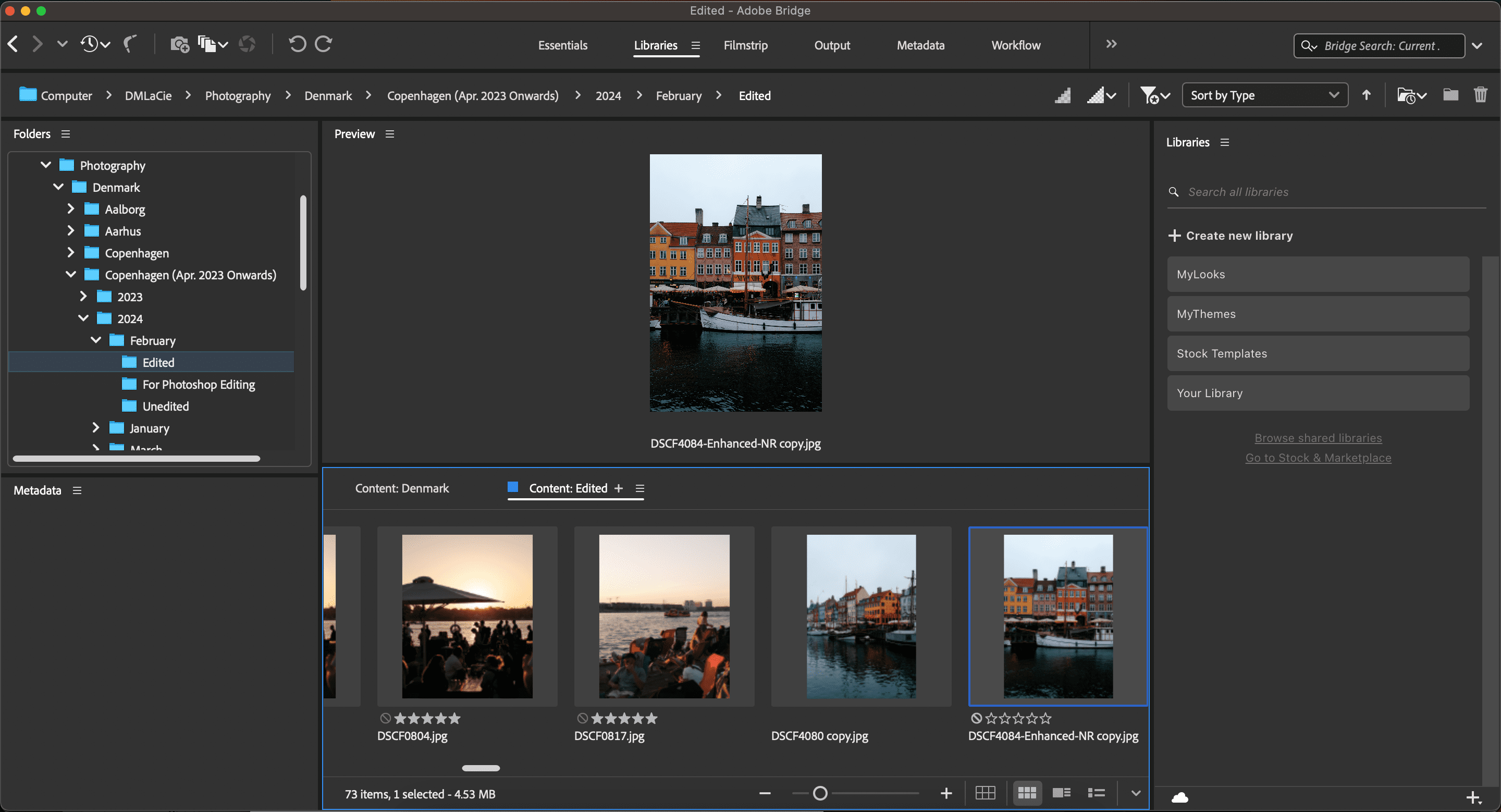
- Tira de filme: oferece uma visualização em miniatura de tudo o que está na pasta.
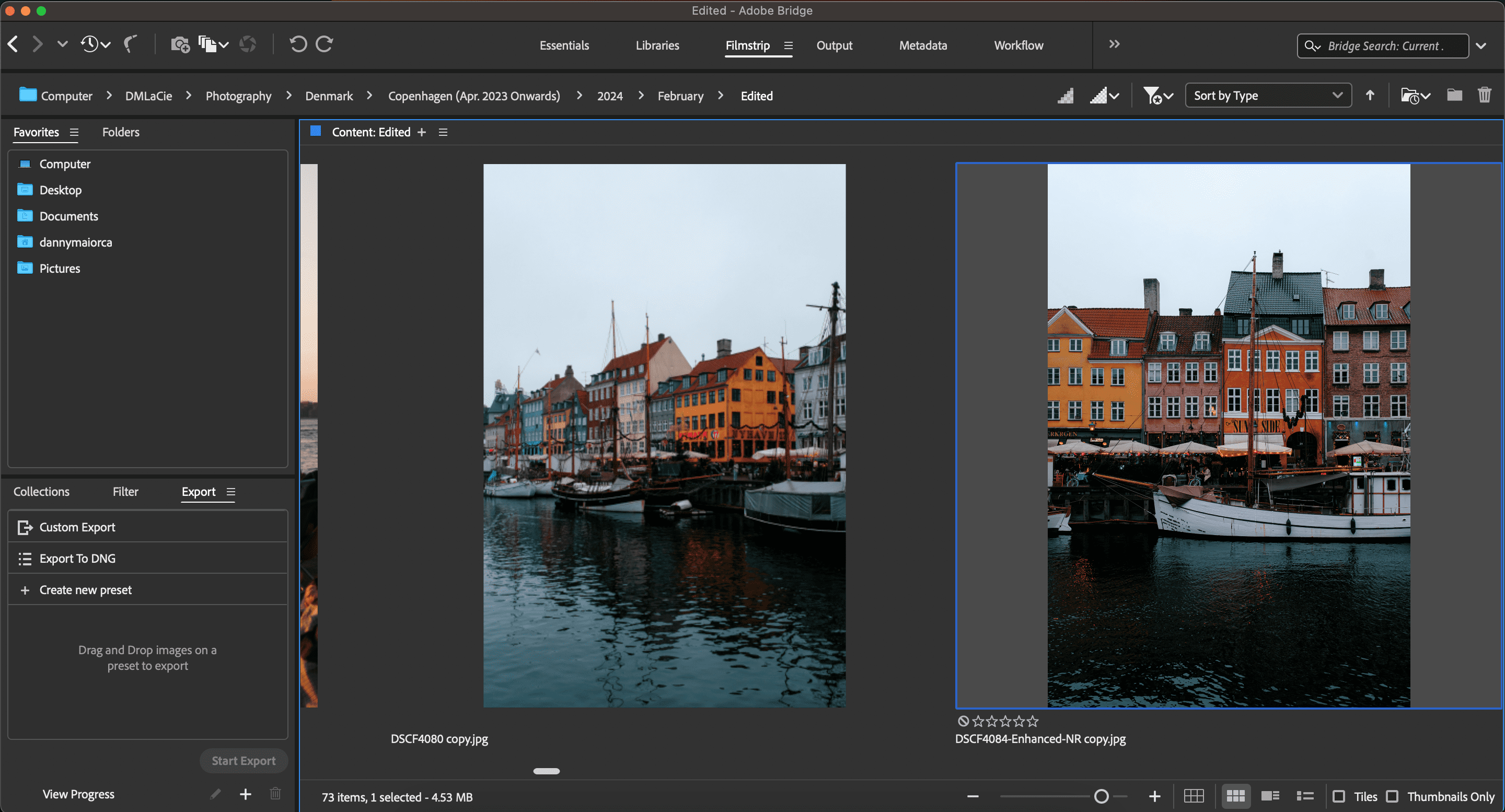
- Metadados: Encontre nomes de arquivos, detalhes de conteúdo e muito mais.
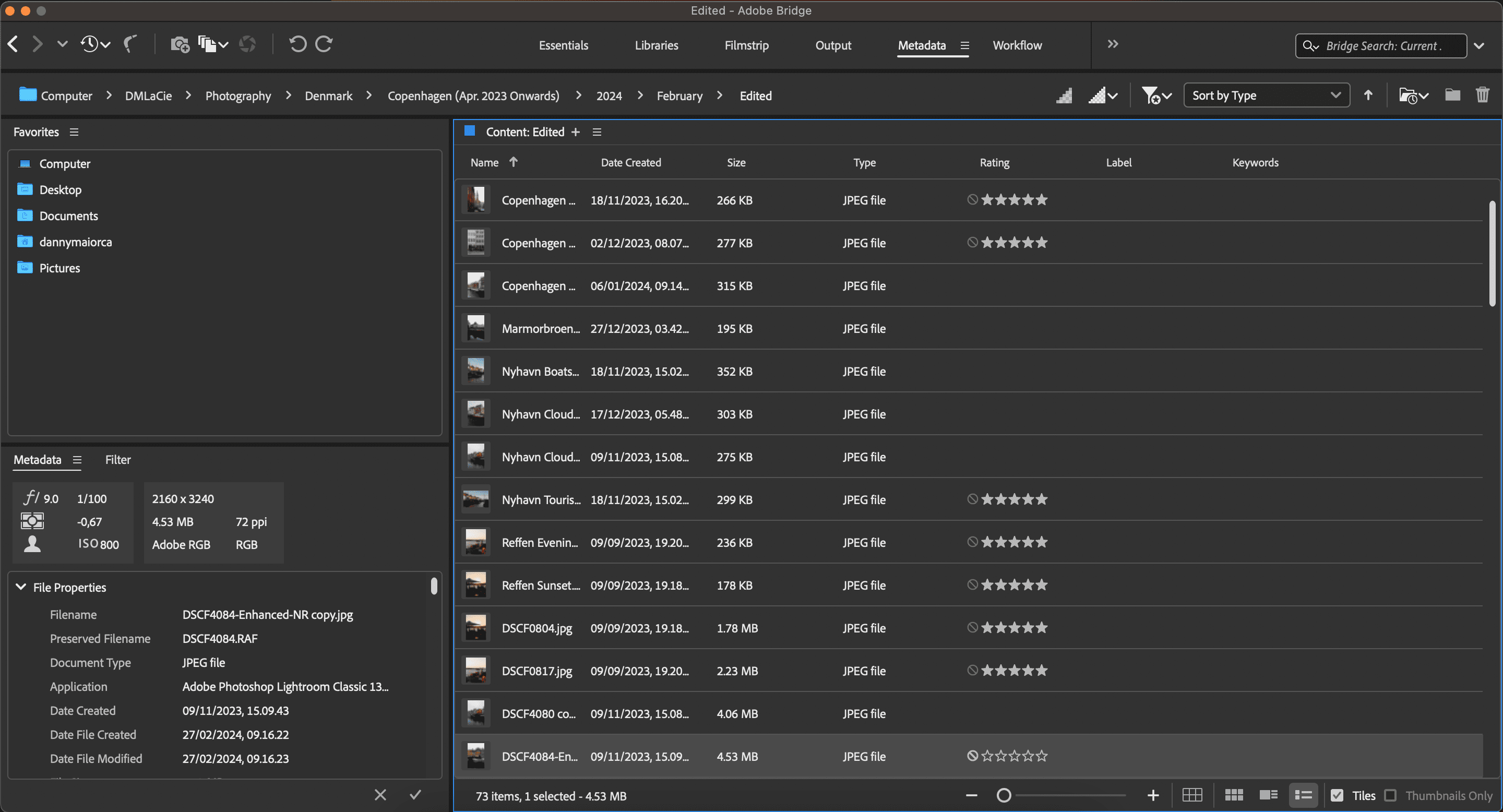
A área de trabalho Bibliotecas é útil para navegar por todo o conteúdo, enquanto Filmstrip é melhor se você quiser ver uma versão maior de suas imagens.
Clicar duas vezes em qualquer imagem no Adobe Bridge abre automaticamente a imagem no Photoshop. Fazer o mesmo com um arquivo de vídeo inicia o reprodutor de vídeo padrão do seu computador.
Como obter o Adobe Bridge
O Adobe Bridge é totalmente gratuito para baixar e usar. Os requisitos do sistema diferem dependendo do sistema operacional do seu computador, e você pode descobri-los para o seu dispositivo específico na página Adobe local na rede Internet.
Depois de confirmar que você pode baixar o Adobe Bridge, siga estas etapas para obter o aplicativo:
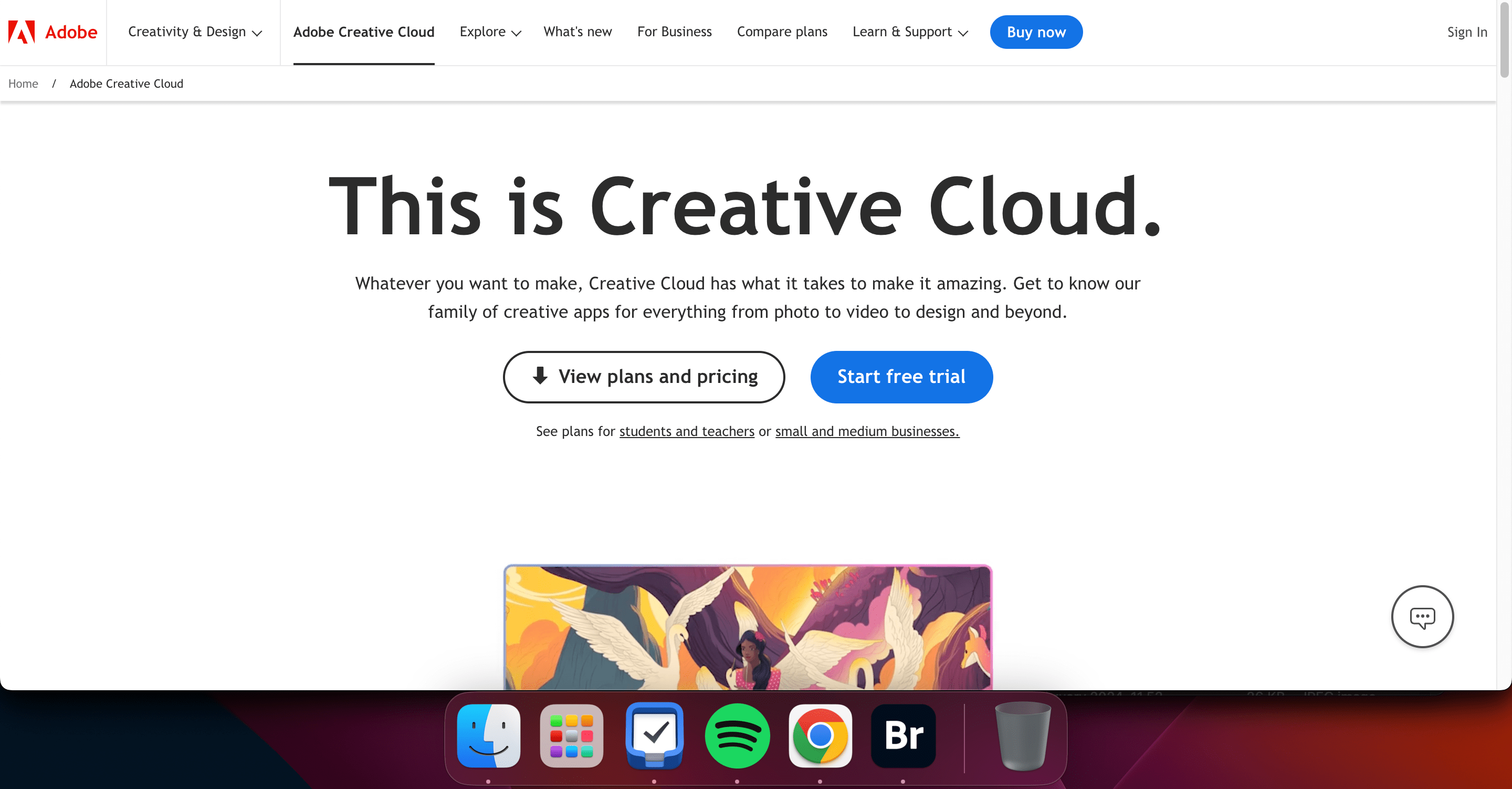
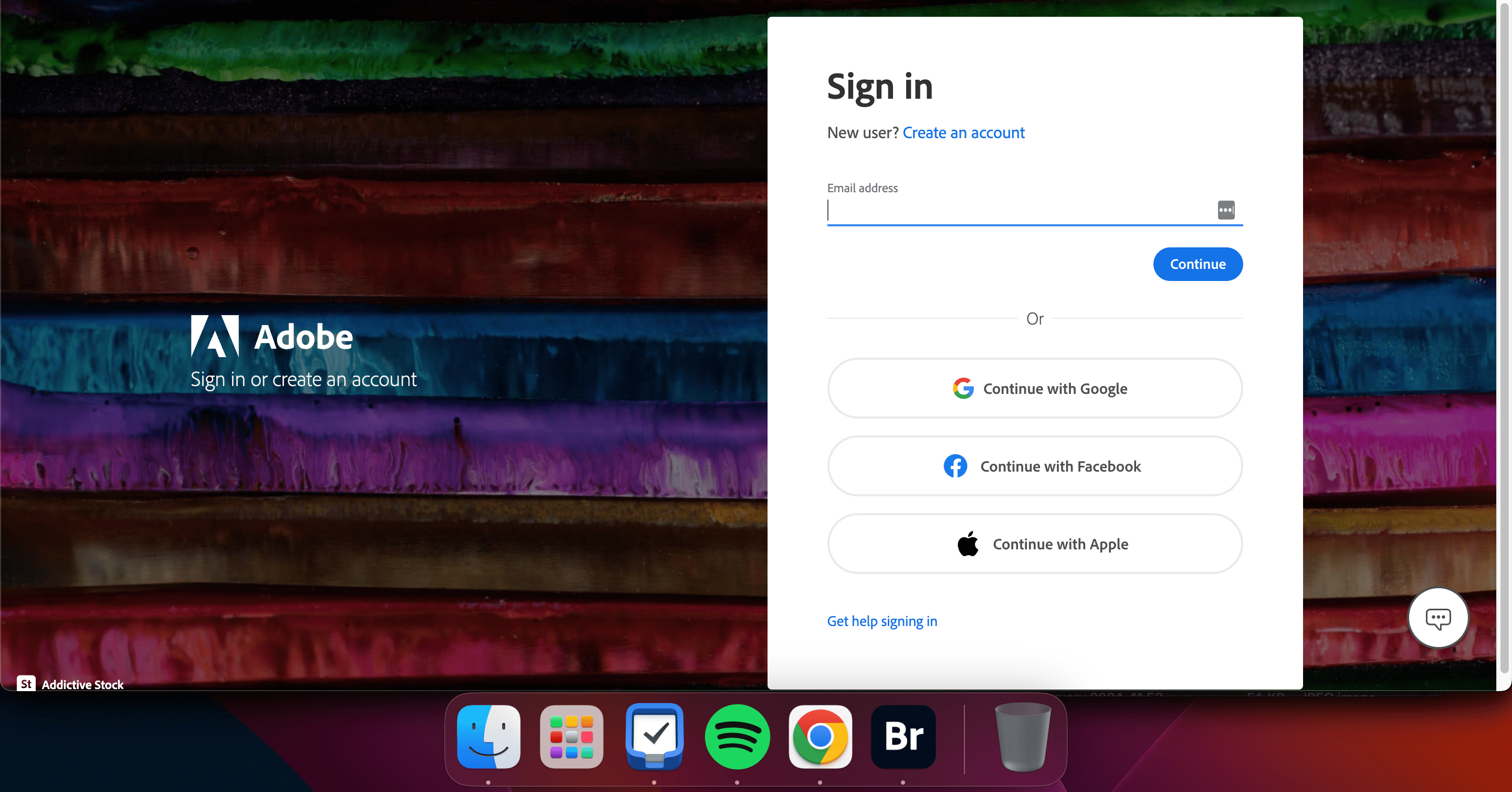
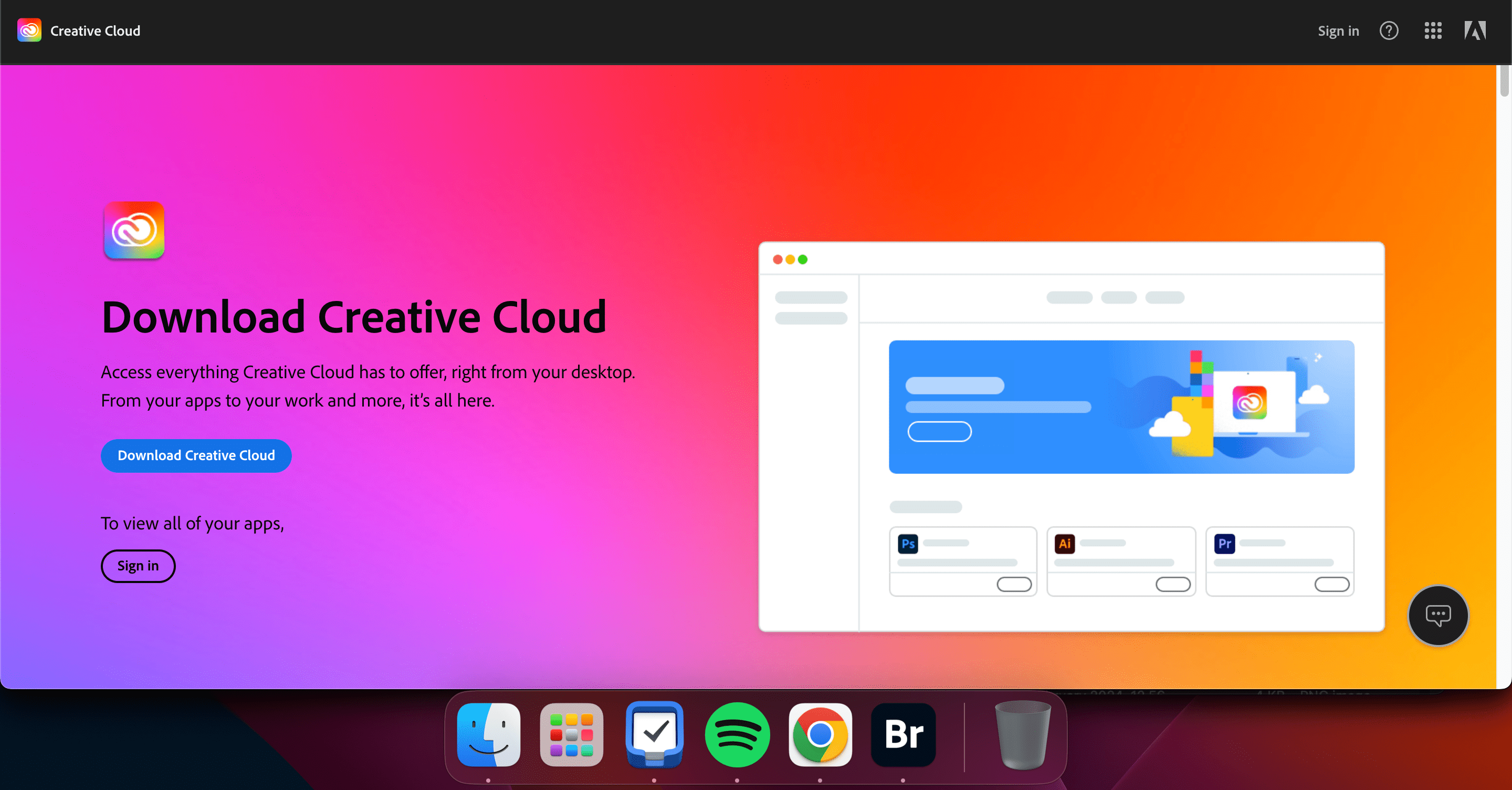
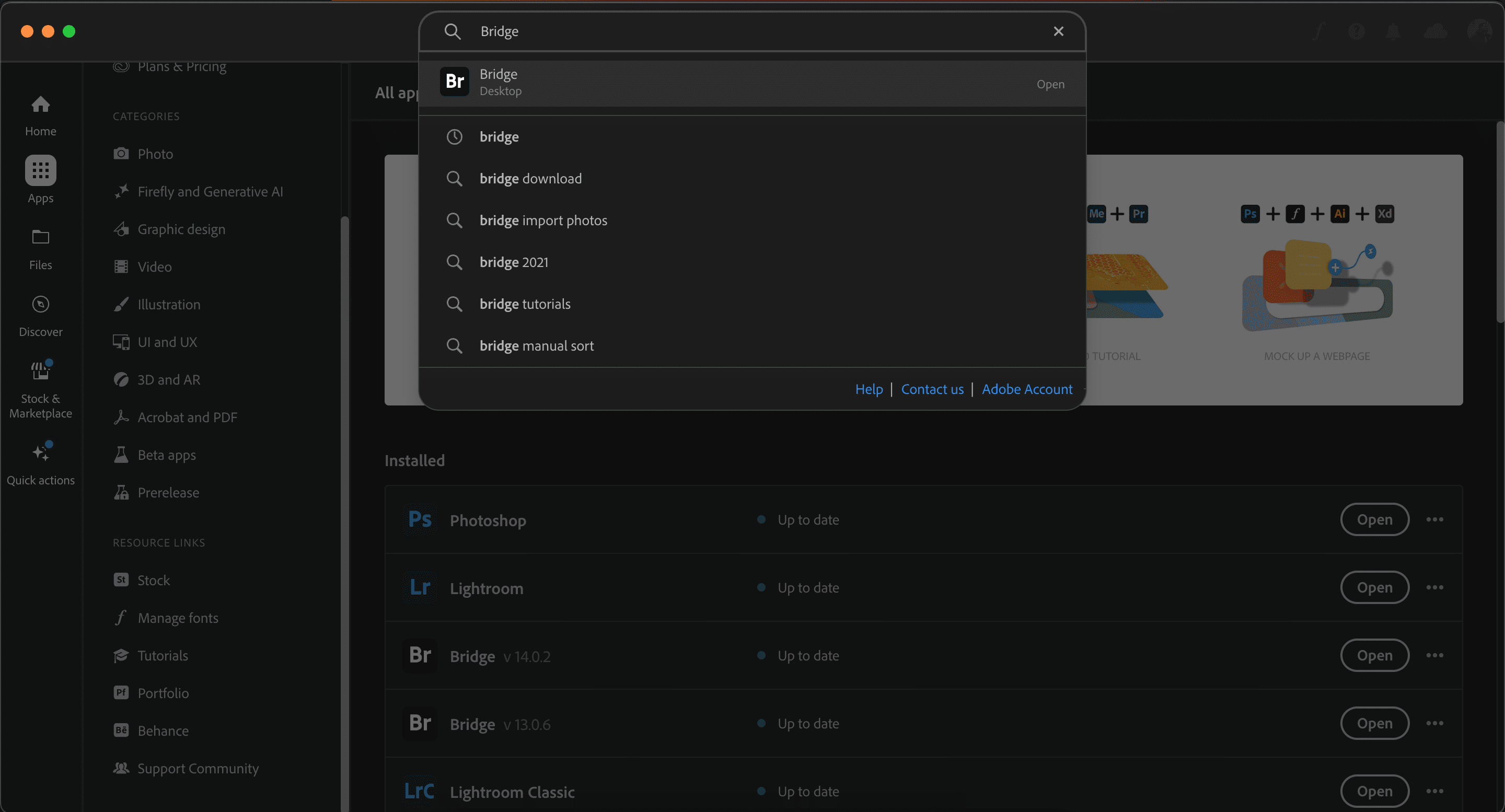
Como usar o Adobe Bridge
Agora que você conhece o básico, vamos ver como usar o Adobe Bridge com mais detalhes.
Como usar metadados no Adobe Bridge
Edite as coordenadas GPS, o nome do artista e adicione palavras-chave (e muito mais) na guia Metadados do Adobe Bridge seguindo estas etapas.
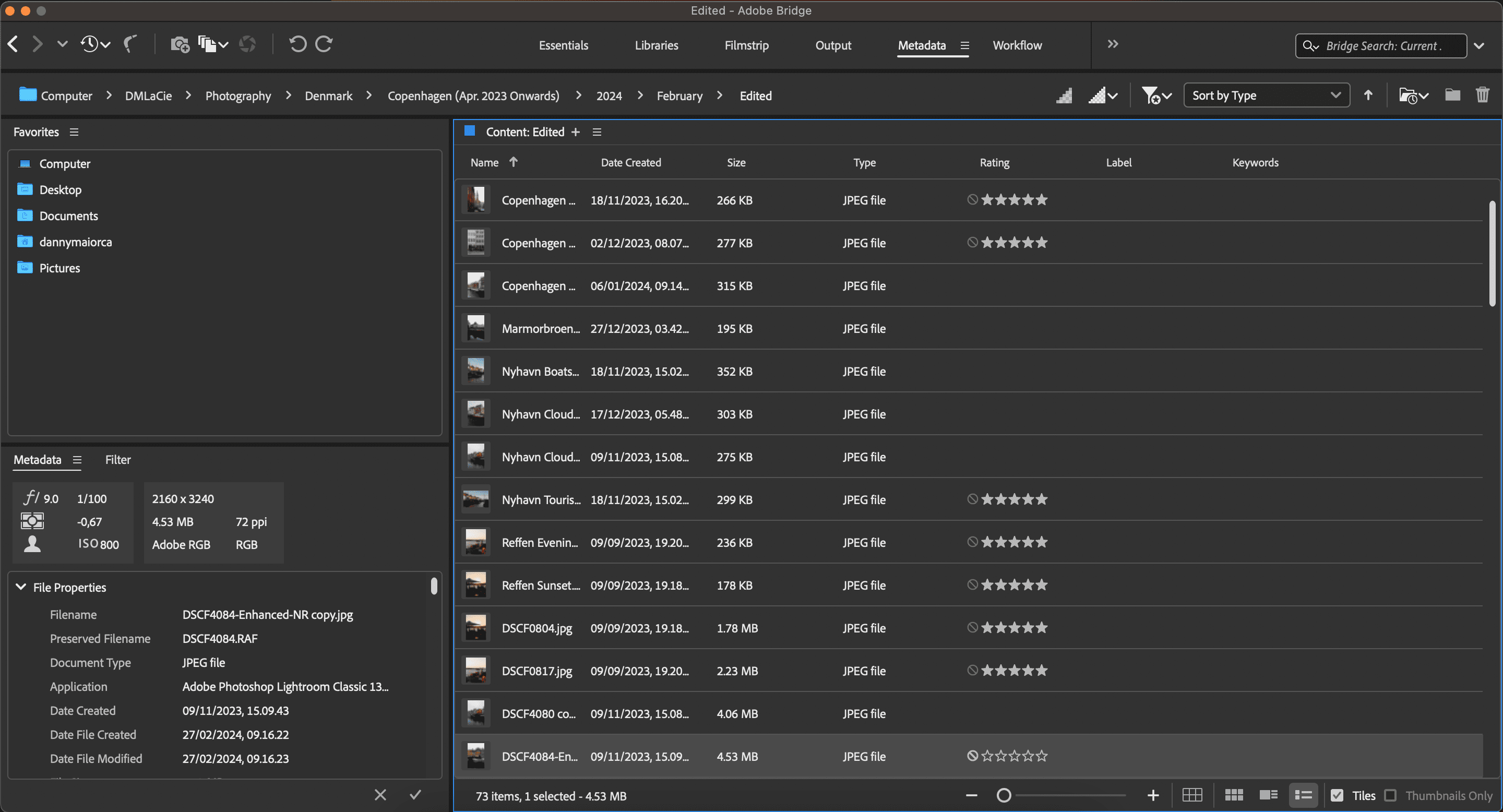
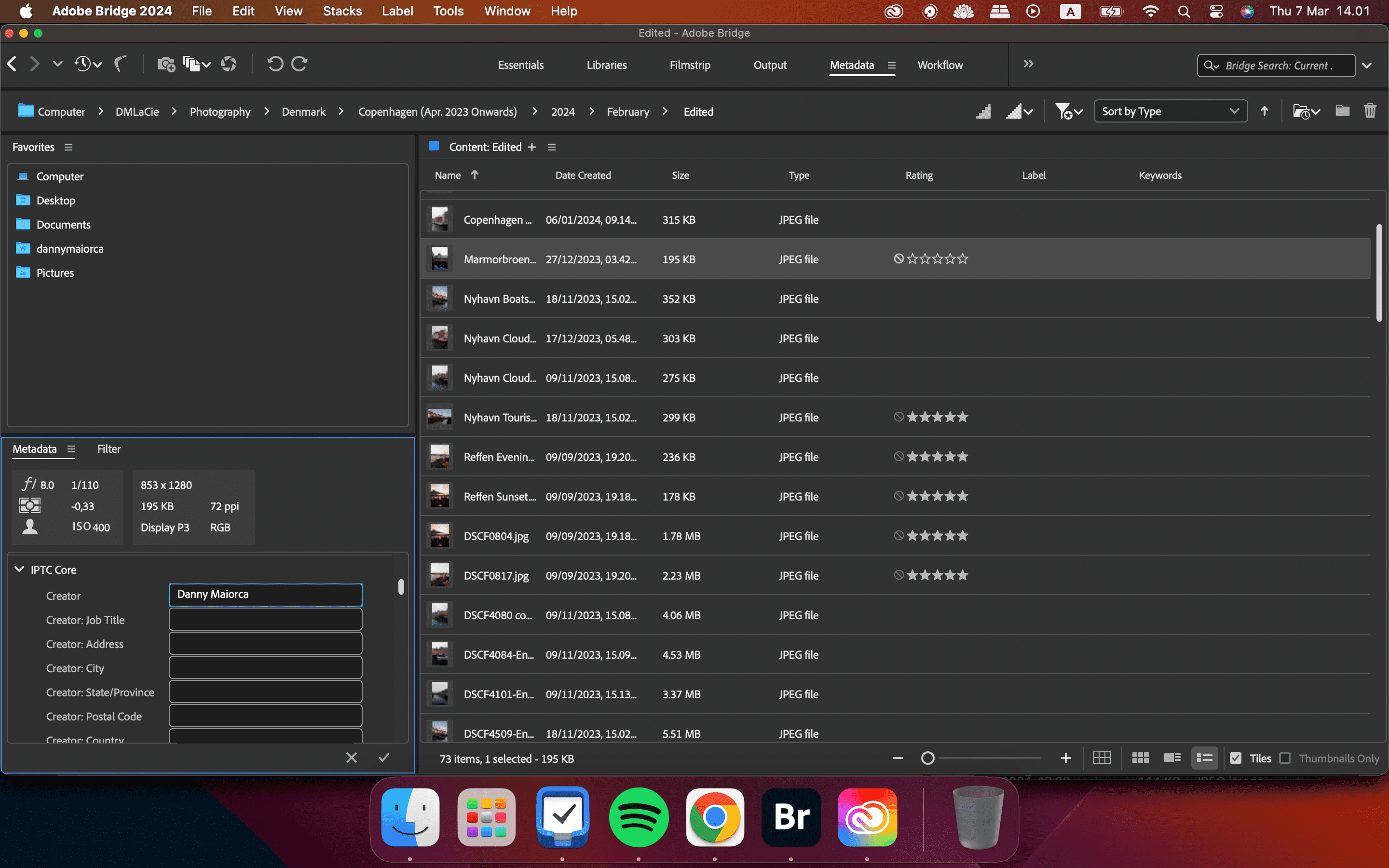
Como criar novas bibliotecas no Adobe Bridge
Se você deseja criar novas bibliotecas para se manter organizado ou está colaborando com outras pessoas, siga as instruções abaixo para concluir o resultado desejado.
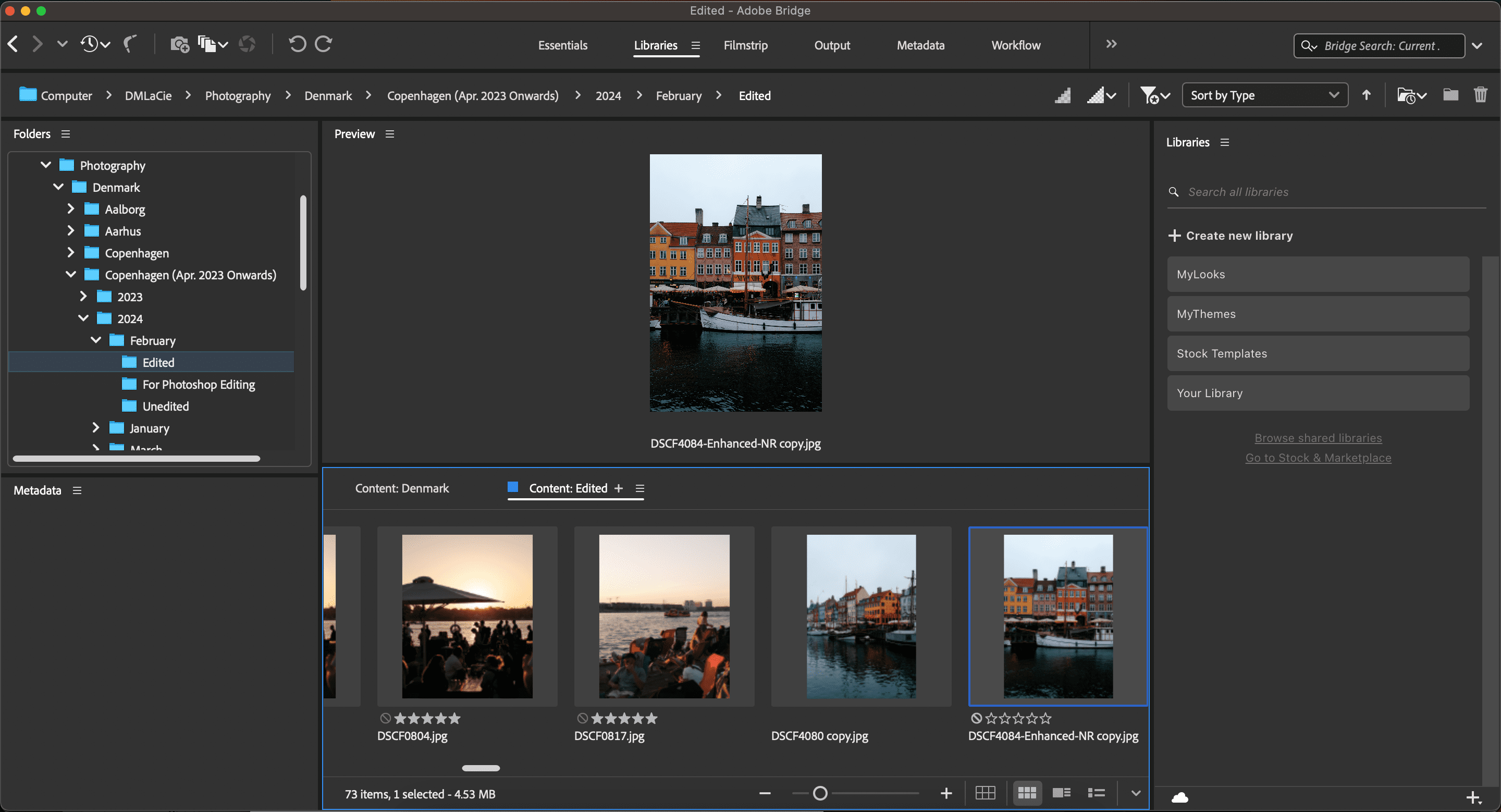
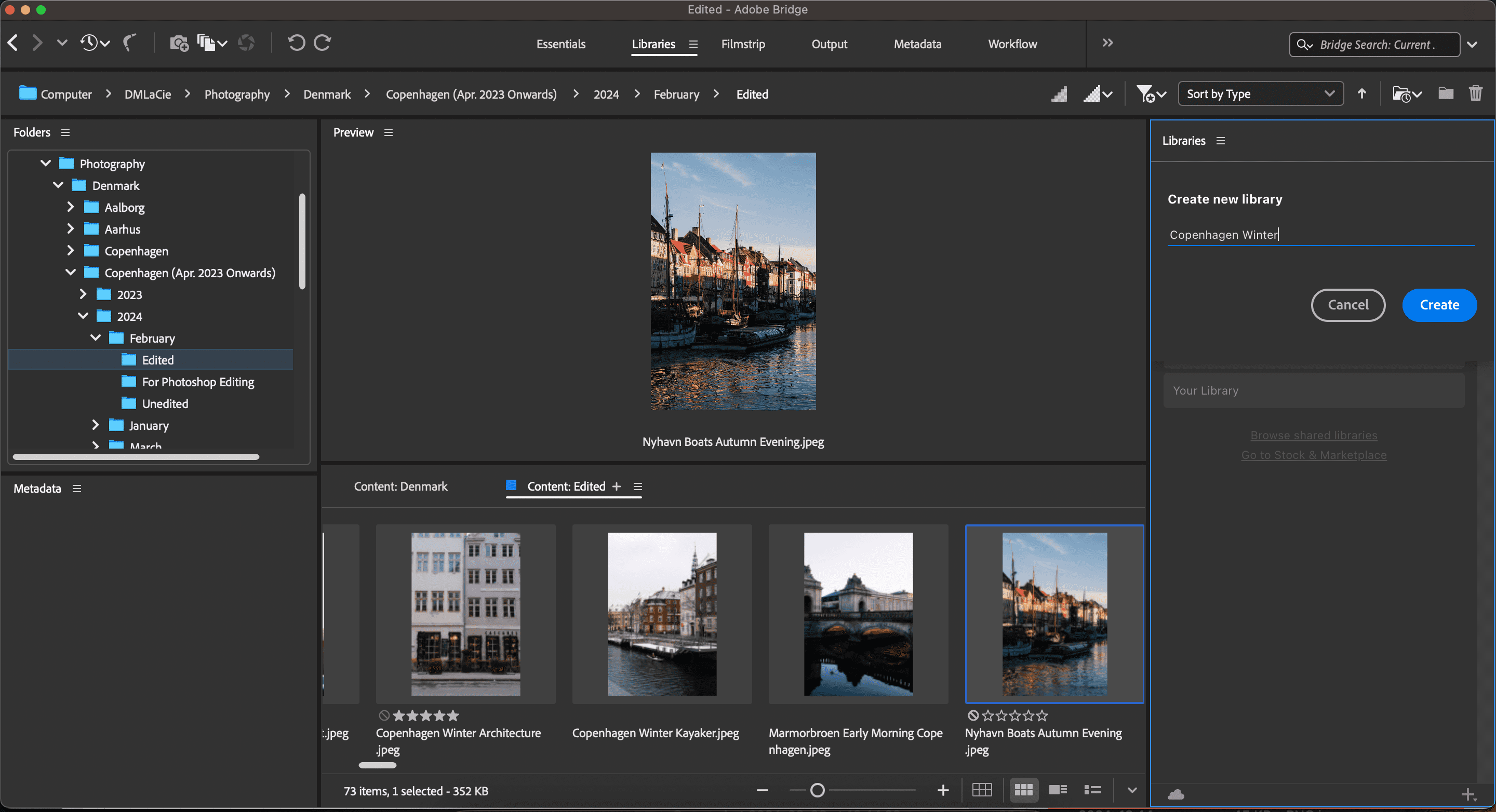
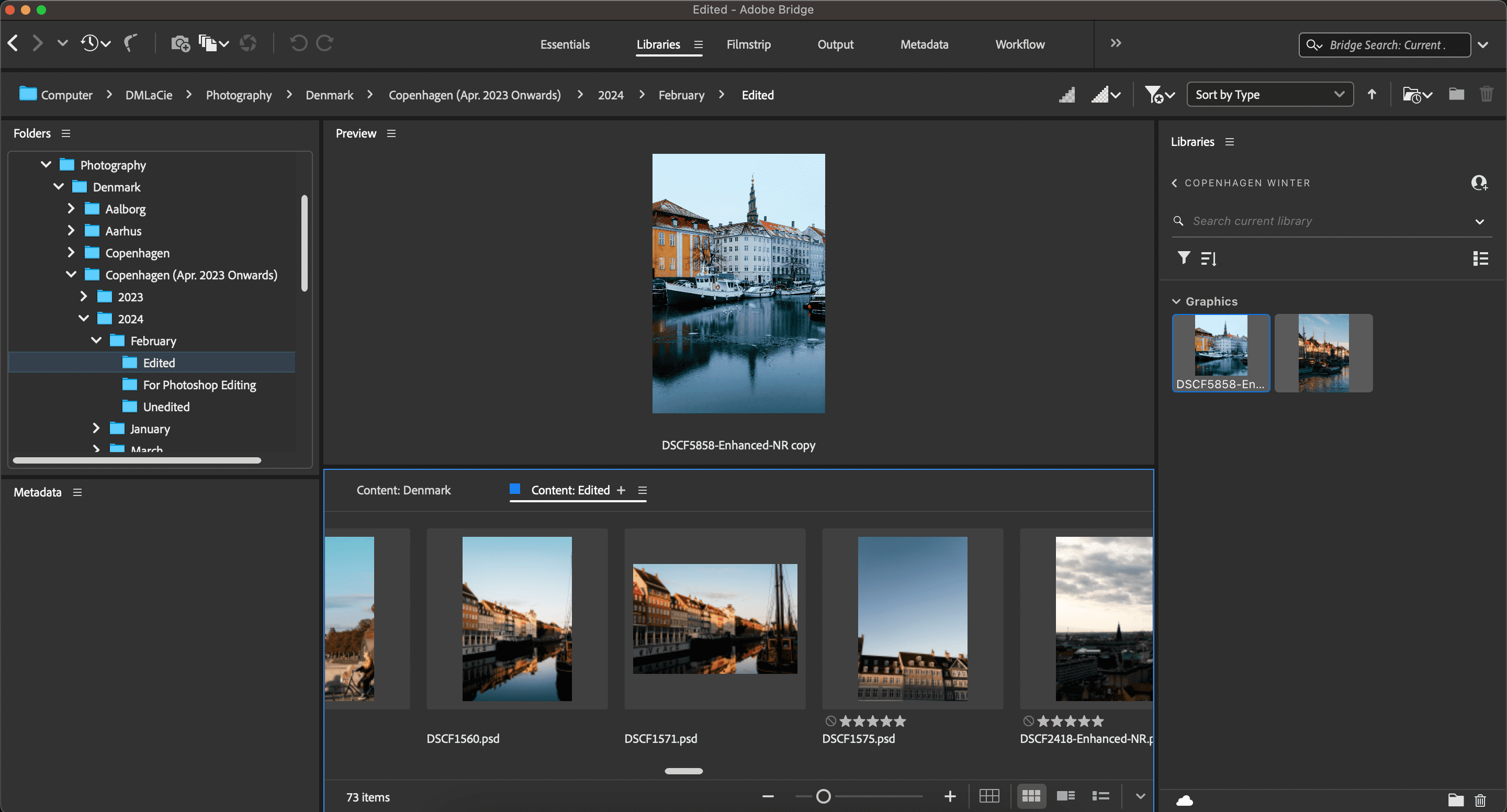
Se você deseja organizar seu fluxo de trabalho fotográfico em vários dispositivos, considere verificar estes aplicativos de iPad obrigatórios para fotógrafos.
Como organizar seus arquivos e pastas no Adobe Bridge
Além de criar novas bibliotecas, você pode organizar arquivos e pastas existentes no aplicativo Adobe Bridge. Fazer isso é muito simples.
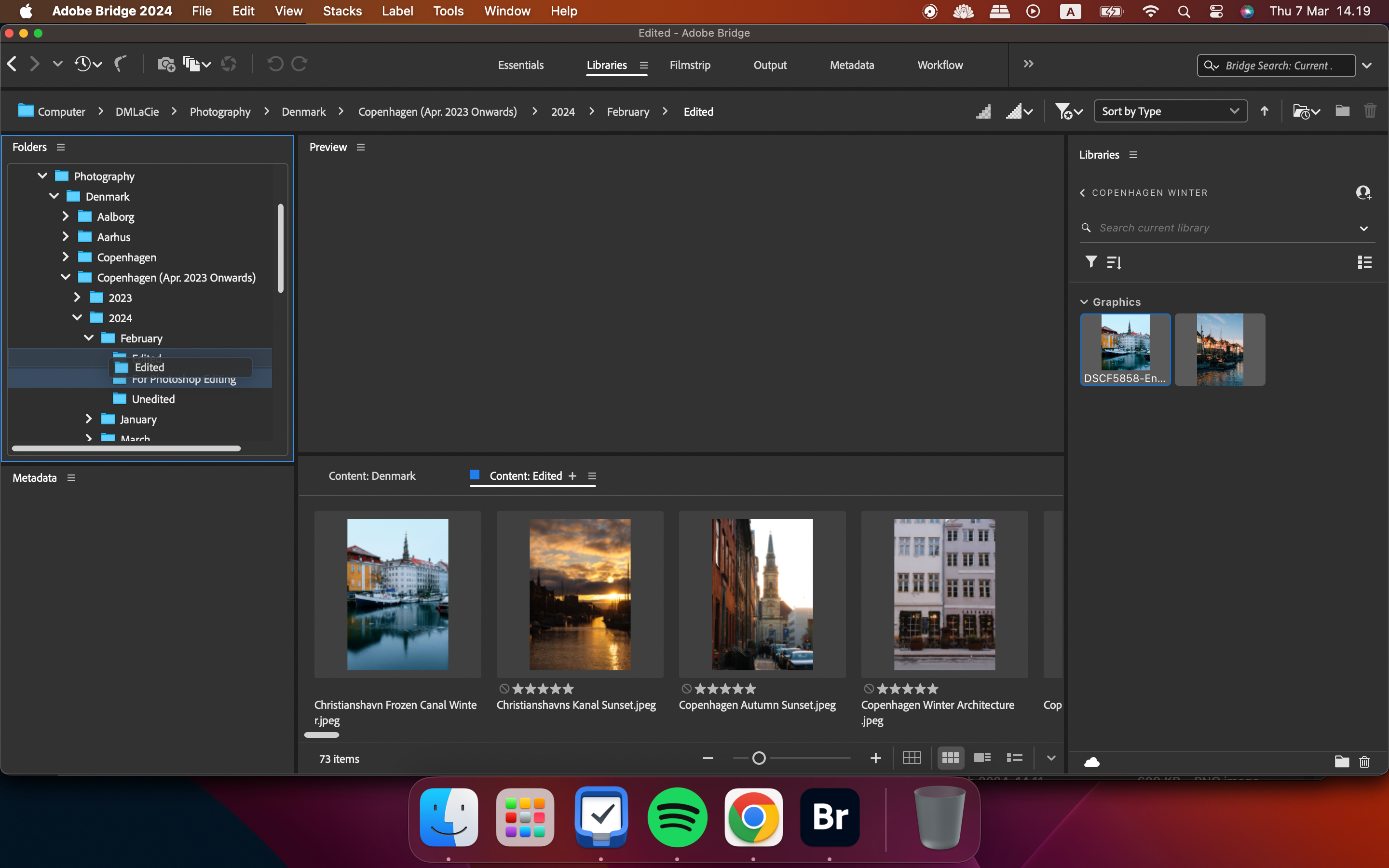
É importante notar que se você arrastar e soltar arquivos no Adobe Bridge, precisará realocar as fontes dos arquivos das imagens já carregadas no Lightroom e em outros aplicativos. Depois de fazer isso, você pode continuar editando-os normalmente. Normalmente, você só precisa criar um arquivo dentro da pasta para reconstruir todo o resto que também estava nessa pasta.
Como renomear arquivos em lote no Adobe Bridge
Se você tiver muitos arquivos muito semelhantes, poderá renomeá-los facilmente em lote no Adobe Bridge. Veja como fazer isso:
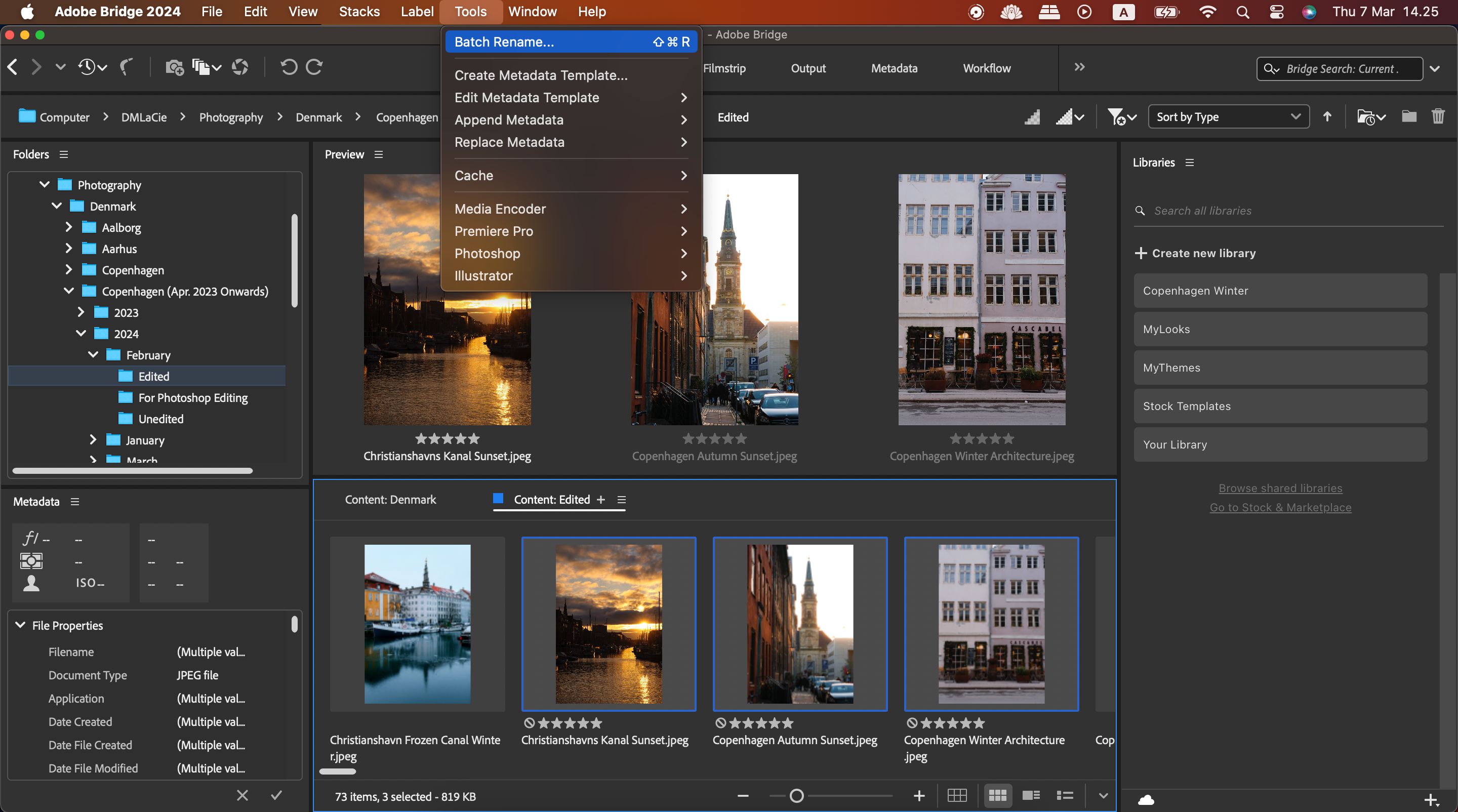
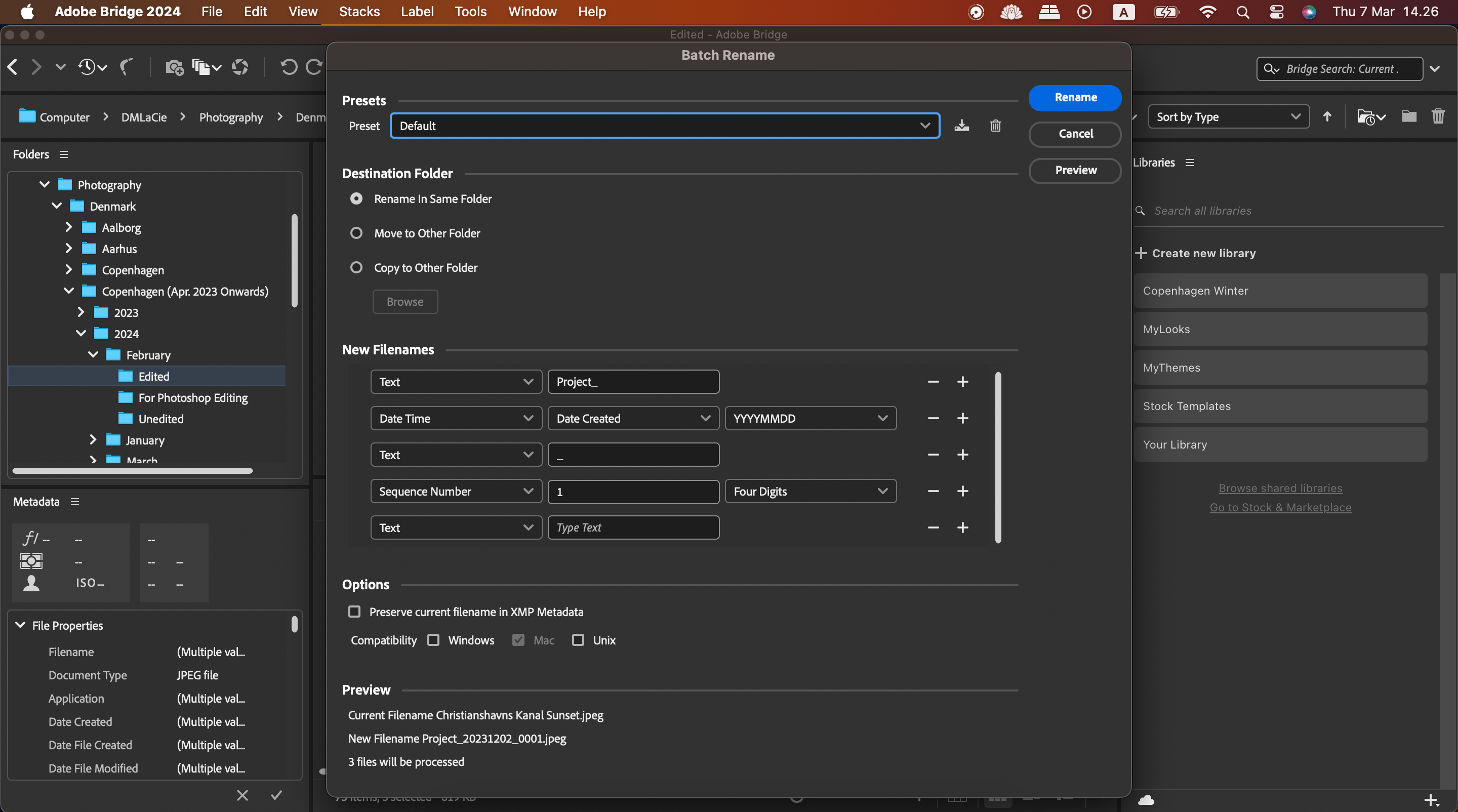
Como retornar à sua plataforma de edição via Adobe Bridge
Embora você possa usar o Adobe Bridge sem Photoshop ou Lightroom (ou qualquer outro aplicativo de edição), você terá uma experiência mais gratificante se incorporá-lo como parte de seu fluxo de trabalho de edição mais amplo. Basta tocar no ícone do bumerangue para retornar ao aplicativo de edição.

Como usar o recurso Workflows no Adobe Bridge
A produtividade muitas vezes não é fácil para os criativos, e ter muitos projetos ao mesmo tempo pode rapidamente se tornar cansativo. Você pode atenuar esse estresse usando o recurso Fluxos de trabalho do Adobe Bridge. Esta ferramenta permite criar predefinições a partir das seguintes tarefas:
- Renomear lote
- Alterar formato
- Aplicar metadados
- Redimensionar para
Ao aplicar suas predefinições a outros arquivos, você pode prosseguir com cada tarefa com mais rapidez. Veja como criar um fluxo de trabalho no Adobe Bridge:
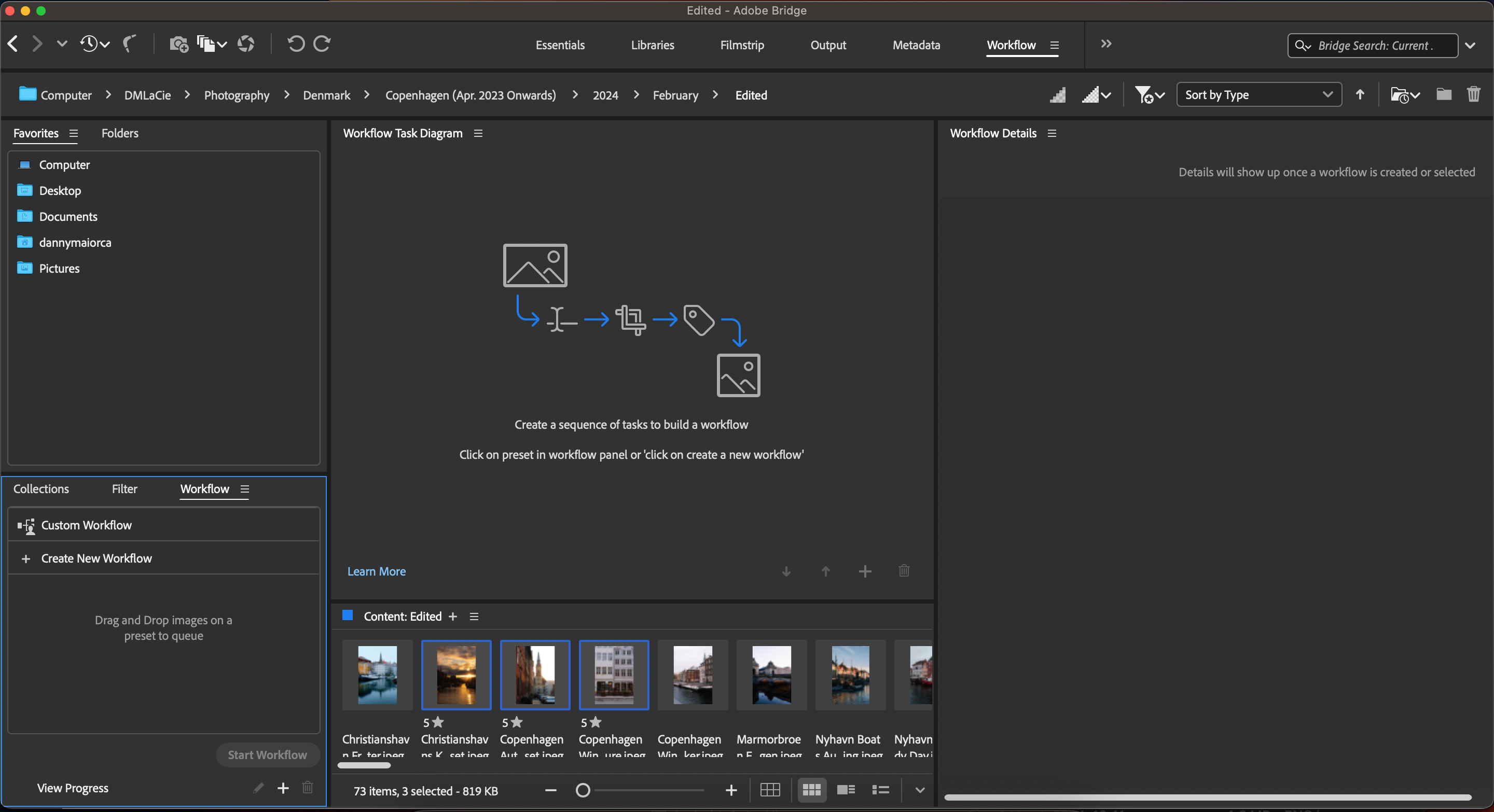
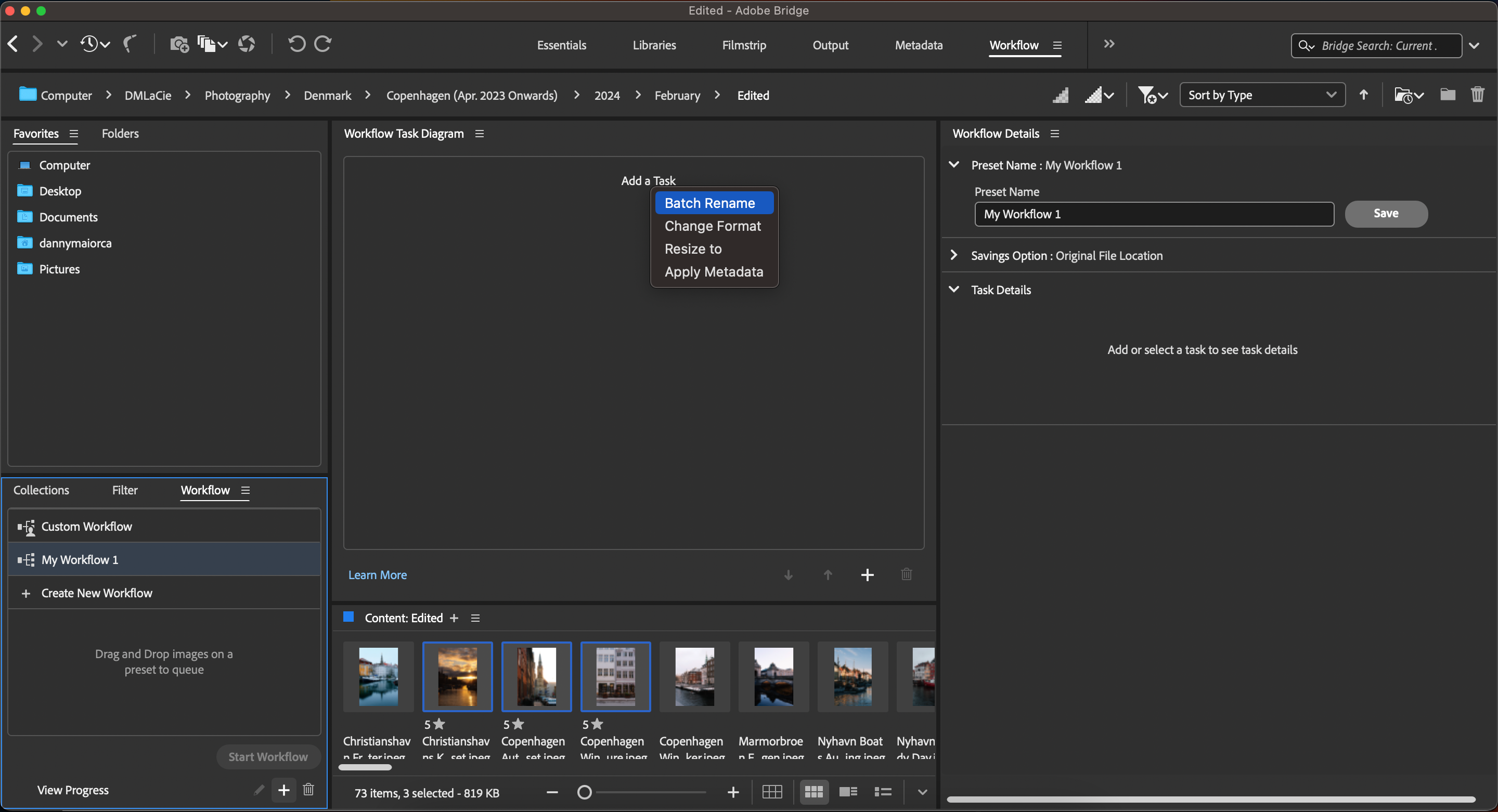
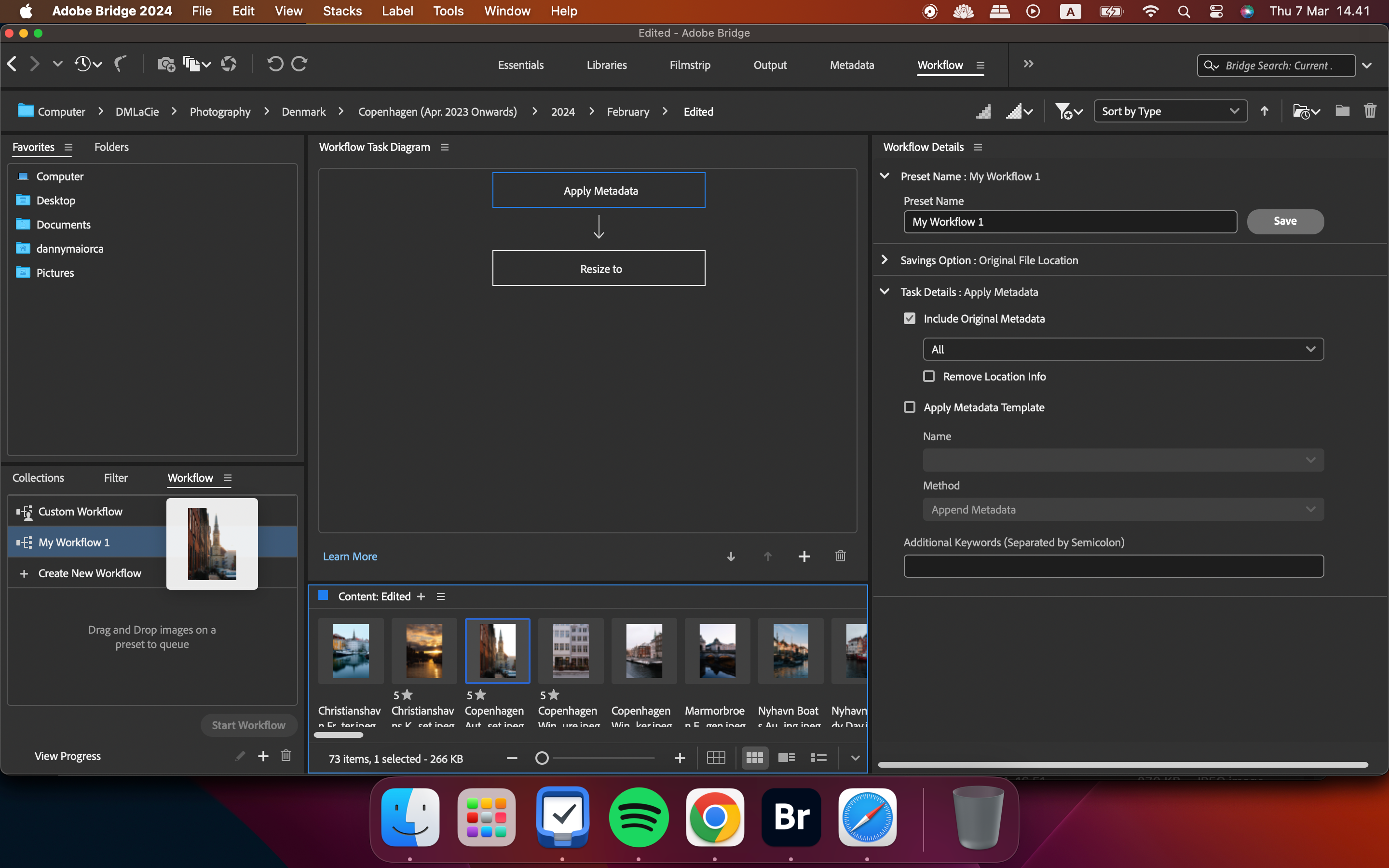
Se você deseja otimizar ainda mais seu fluxo de trabalho, confira os benefícios de usar um iPad como parte de seu fluxo de trabalho criativo.
Como exportar conteúdo do Adobe Bridge
O Adobe Bridge permite exportar seus arquivos para diferentes locais e em vários formatos. Veja como usar a ferramenta:
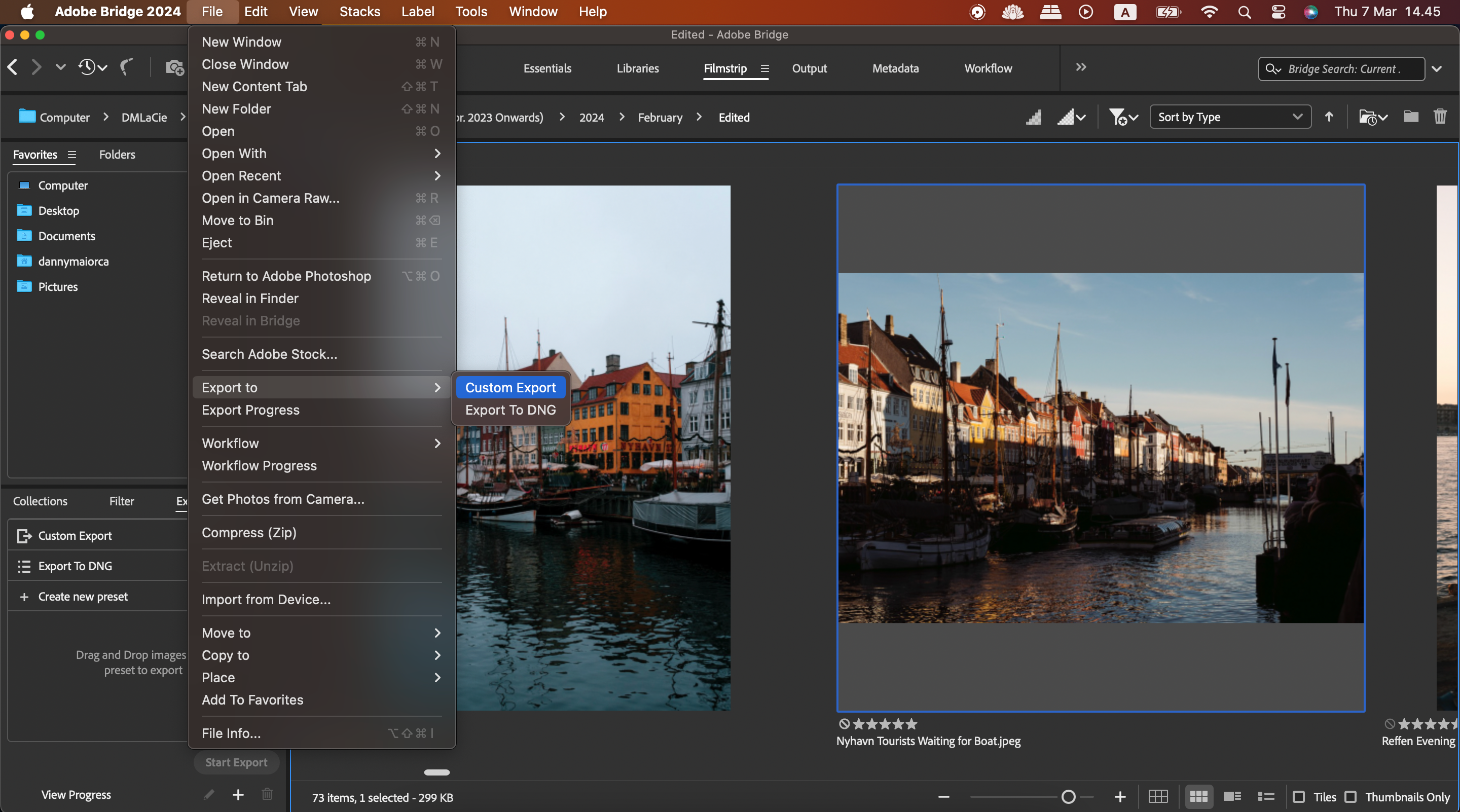
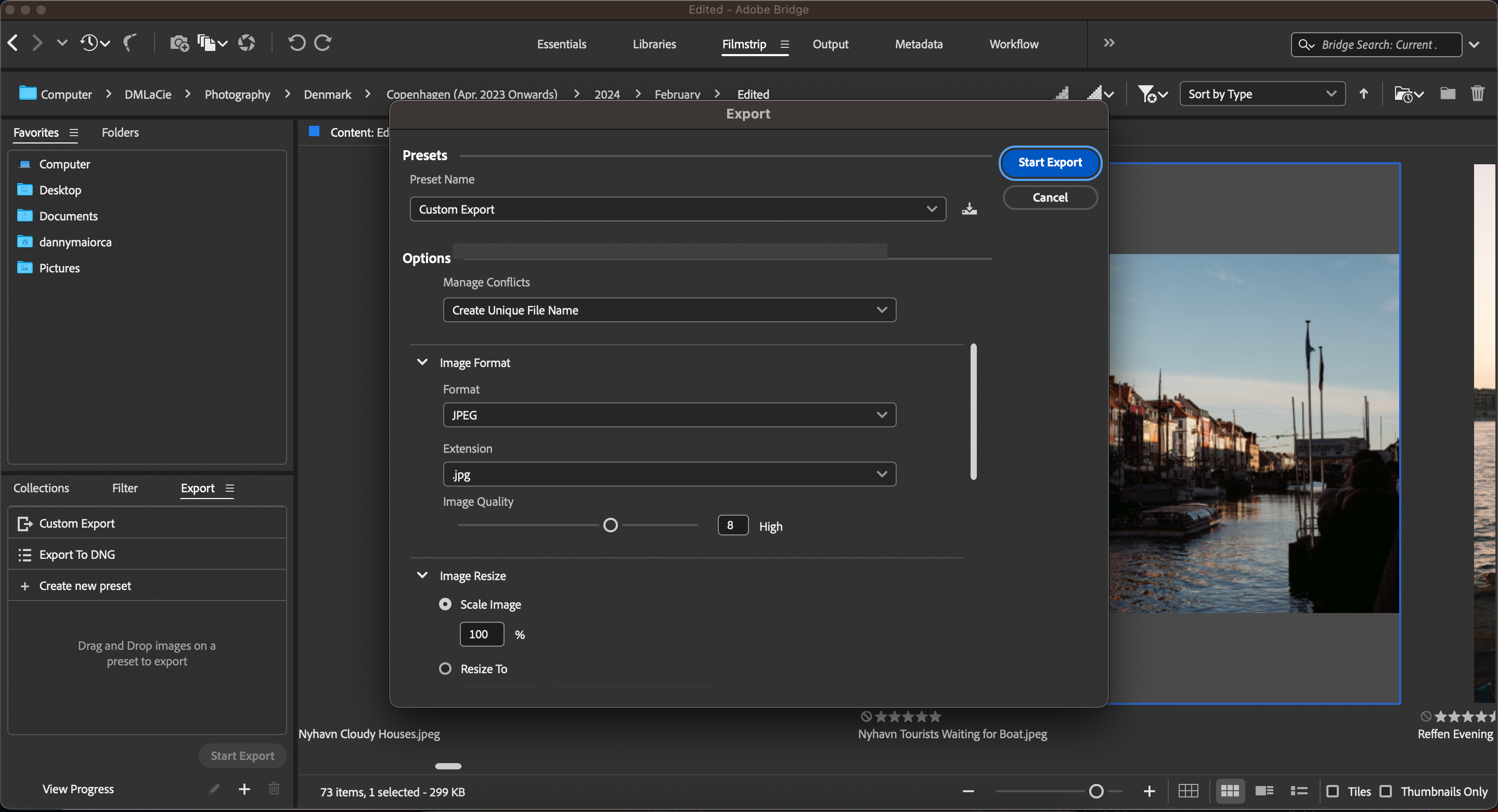
O Adobe Bridge leva algum tempo para aprender, mas é uma ótima ferramenta para organizar seu fluxo de trabalho criativo quando você estiver familiarizado com ele. Use o programa para editar metadados, organizar seus arquivos e converter formatos de conteúdo, se necessário. Como o aplicativo é gratuito, por que não baixá-lo e experimentar tudo sozinho?

